Cómo arreglar "suficiente espacio en iPhone" (09.17.25)
El iPhone es uno de los jugadores más importantes en la industria de los teléfonos inteligentes en la actualidad, pero hay un aspecto en el que los dispositivos Android superan a los iPhones: el almacenamiento.
La mayoría de los dispositivos Android tienen memoria expandible en forma de SD tarjetas. Por lo tanto, incluso si el almacenamiento de su dispositivo es de solo 8 GB o 16 GB, puede almacenar hasta 64 GB o 256 GB, según su dispositivo y su tarjeta SD. Puedes almacenar películas, archivos, fotos e incluso aplicaciones en tu tarjeta SD.
Con los iPhones, por otro lado, estás limitado solo a la capacidad de almacenamiento de tu dispositivo. Los iPhone no tienen ranuras para dispositivos de almacenamiento externos, como tarjetas SD. Entonces, si compró un iPhone con un almacenamiento de 16 GB, se quedará con esa cantidad de almacenamiento y debe administrarlo bien desde allí.
El almacenamiento del teléfono se puede llenar muy rápido. Con la velocidad a la que los usuarios toman fotos, graban videos, navegan por la web, reproducen música y envían mensajes, no pasará mucho tiempo antes de que se agote todo su almacenamiento interno. Estos archivos siguen consumiendo espacio poco a poco hasta que un día, se sorprenderá cuando su iPhone le diga que no hay suficiente espacio de almacenamiento y que no puede guardar nada en su dispositivo. ¿Qué haces?
En ciertos casos, los dispositivos iPhone te mostrarán la notificación de "espacio de almacenamiento insuficiente" aunque todavía te quede algo de almacenamiento en tu dispositivo. Este artículo explicará por qué aparece esa notificación y qué hacer cuando su iPhone actúa de esta manera.
Resumen de almacenamiento en su iPhone 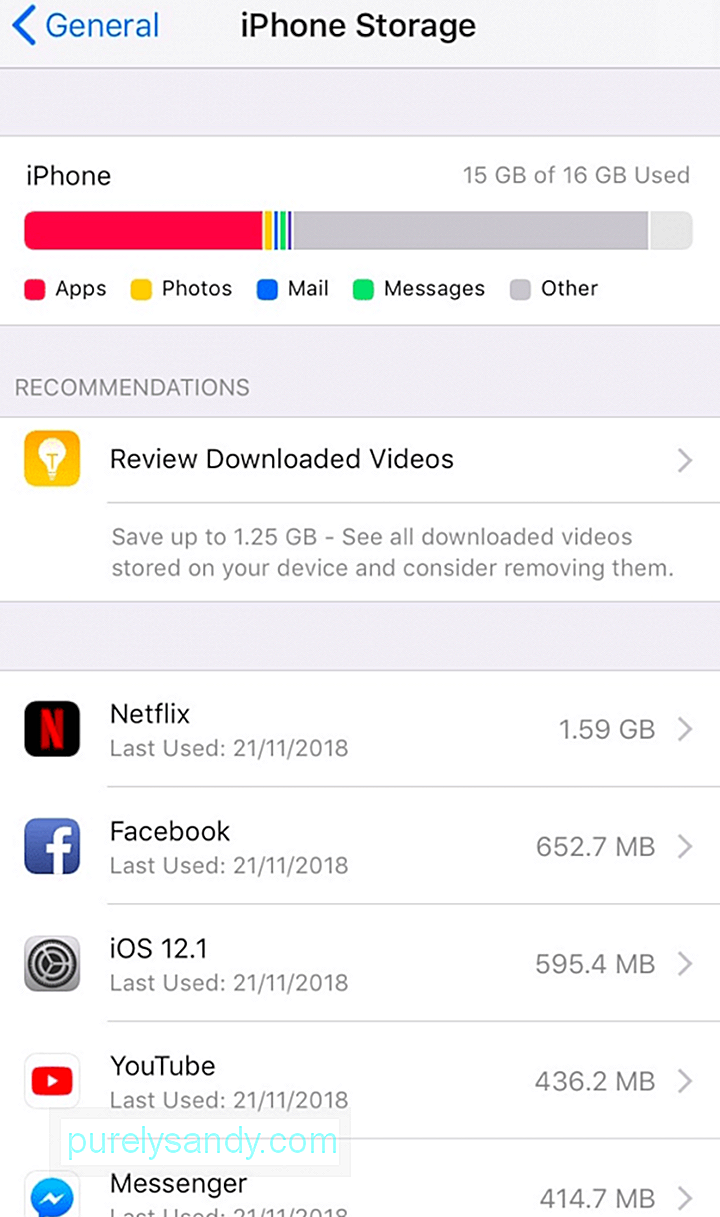 Antes de intentar averiguar cómo resolver este problema, debe saber primero, qué está ocupando espacio en tu iPhone.
Antes de intentar averiguar cómo resolver este problema, debe saber primero, qué está ocupando espacio en tu iPhone.
Para saber qué archivos están consumiendo su espacio de almacenamiento y cuánto están acaparando, vaya a Configuración & gt; General & gt; Almacenamiento de iPhone .
Verá un resumen de los elementos que consumen su espacio, que incluye:
- Aplicaciones : estas son los juegos y otras aplicaciones que instalas en tu dispositivo.
- Fotos : esto incluye imágenes, videos, películas y otros archivos multimedia en tu iPhone.
- Correo: esto incluye todos los archivos adjuntos de correo en la aplicación Correo. Cuantas más cuentas de correo registres en la aplicación de correo, más espacio de almacenamiento consumirá.
- Mensajes : esto incluye todos los mensajes de texto y multimedia que envías y recibes en tu teléfono.
- Otro : todos los demás archivos se agrupan en este, incluido el sistema operativo y otras actualizaciones del sistema.
Además del resumen de almacenamiento en el área de almacenamiento del iPhone, también verá una lista de todas las aplicaciones instaladas en su iPhone y cuánto espacio están consumiendo.
Cómo resolver el problema de "No hay suficiente espacio de almacenamiento" en el iPhoneAhora que sabe cuánto espacio le queda y cuánto almacenamiento consumen sus aplicaciones y archivos, le resultará más fácil administrar el almacenamiento de su dispositivo.
Si encuentra el mensaje "no hay suficiente almacenamiento space ”en tu iPhone, no comiences a eliminar tus aplicaciones al azar solo para liberar espacio porque podrías perder datos importantes. Aquí hay algunas formas de recuperar algo de espacio de almacenamiento en su iPhone:
Convierta en un buen hábito eliminar contenido obsoleto y duplicado en su teléfono. Por ejemplo, si realiza varias tomas múltiples solo para obtener una que le guste, asegúrese de eliminar las otras tomas que no necesita o que no se utilizarán. Eliminar tus videos descargados en Netflix puede liberar mucho espacio en tu dispositivo.
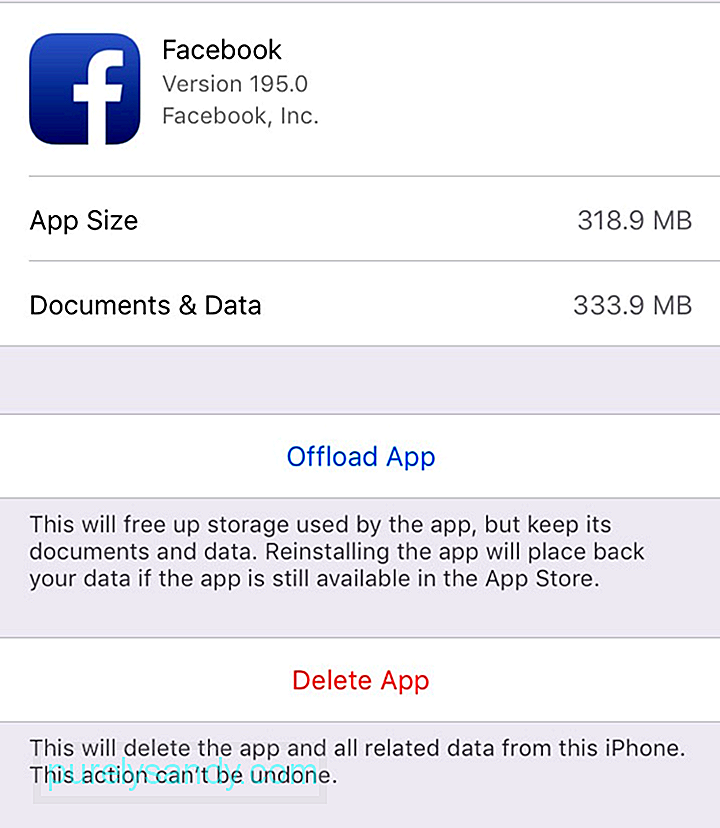 También puede eliminar algunas de las aplicaciones que no necesita, especialmente si ocupan demasiado espacio. La aplicación de Facebook, por ejemplo, tiene más de 650 MB de tamaño. Cuando verifica la aplicación, el tamaño real es de solo 318 MB y el resto son todos los documentos y datos asociados a ella.
También puede eliminar algunas de las aplicaciones que no necesita, especialmente si ocupan demasiado espacio. La aplicación de Facebook, por ejemplo, tiene más de 650 MB de tamaño. Cuando verifica la aplicación, el tamaño real es de solo 318 MB y el resto son todos los documentos y datos asociados a ella.
Puede descargar la aplicación o eliminarla y luego reinstalar una copia nueva. La descarga de aplicaciones es una solución de emergencia para cuando su dispositivo no tiene espacio de almacenamiento. Descarga automáticamente la aplicación al eliminar la aplicación en sí (que puede volver a descargar en cualquier momento) mientras conserva todos los documentos y datos.
Para eliminar aplicaciones no deseadas, vaya a Configuración & gt; General & gt; Storage , luego seleccione cualquier aplicación para verificar cuánto espacio está usando. Toca Eliminar aplicación .
Una forma más sencilla de eliminar tus archivos basura es mediante el uso de una aplicación de terceros como Outbyte MacRepair. Esta herramienta te permite elimine todos los archivos innecesarios con un solo clic.
Si tu iPhone tiene iOS 11 y versiones posteriores, recibirás consejos sobre cómo administrar tu espacio y cómo eliminar aplicaciones o contenido que no necesitas.
Para hacer esto:
- Vaya a Configuración & gt; General & gt; Almacenamiento de iPhone.
- Verá la sección Recomendaciones debajo de la descripción general de su almacenamiento.
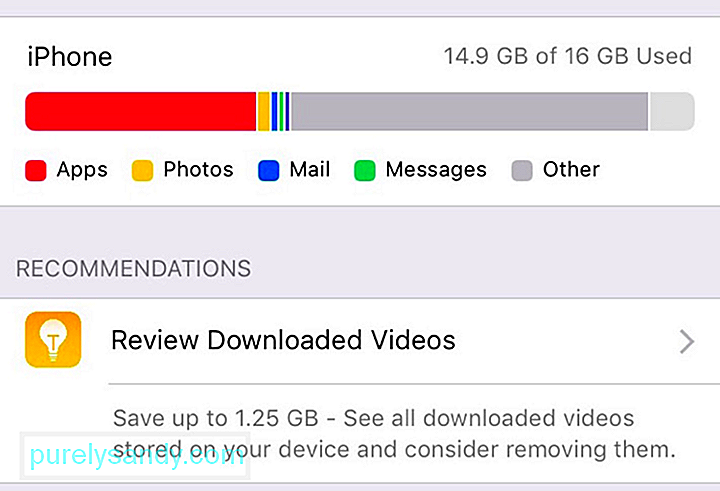
- Toque la recomendación y siga las instrucciones en pantalla. En este ejemplo, los videos descargados consumen 1,25 GB de espacio. Puede revisar cada video y ver cuáles puede eliminar.
Si tiene muchas fotos y videos en su iPhone, puede activar la biblioteca de fotos de iCloud para cargar contenido automáticamente en la nube. Puede acceder a su biblioteca de fotos de iCloud en cualquier momento desde cualquier dispositivo. Luego, puede eliminar las copias en su dispositivo para ahorrar espacio.
Para activar su biblioteca de fotos de iCloud, siga estos pasos:
- Actualice su dispositivo a la última versión de iOS y asegúrese de que su iCloud esté configurado.
- Firmar en tu cuenta de iCloud.
- En tu iPhone, ve a Configuración & gt; (su nombre) & gt; iCloud & gt; Fotos. Asegúrese de que Fotos de iCloud esté activado.
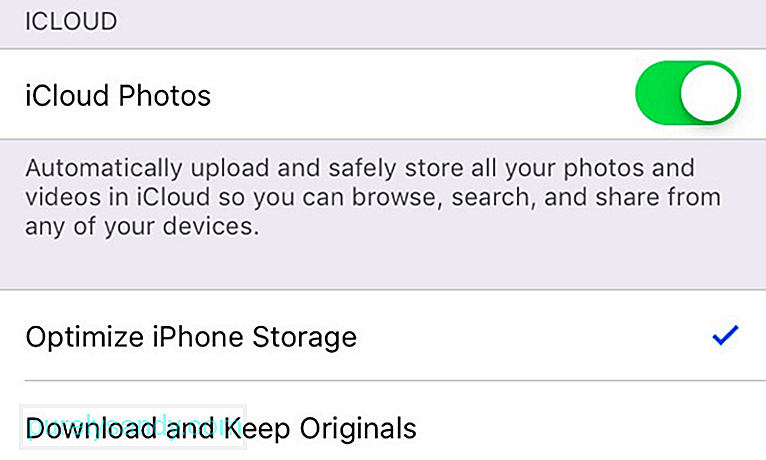
- También puede marcar Optimizar Almacenamiento de iPhone para maximizar su espacio.
Además de eliminar todos los archivos y datos innecesarios, también puede eliminar los mensajes antiguos mensajes de su teléfono. Puede parecer un trabajo lento desplazarse por los mensajes uno por uno, pero tiene un truco. Puede deshacerse de todos sus mensajes antiguos configurando iOS para purgar cualquier mensaje que haya estado en su dispositivo durante un período de tiempo específico, como por más de 30 días o más de un año.
Para hacer esto:
- Vaya a Configuración & gt; Mensajes.
- En Historial de mensajes , toque Conservar mensajes y seleccione un parámetro de tiempo.
- Haga clic en Eliminar .
Video de Youtube: Cómo arreglar "suficiente espacio en iPhone"
09, 2025

